

・

ここ数年で、Zoomなどを利用する企業が増えてきているように感じます。
頻繁に使用していると、Zoomミーティングを設定・共有するのが面倒くさいと思ってしまいませんか?
ChatworkとZoomを連携させて、ミーティング作成を自動化しましょう。
自動化と言われてもプログラミング知識が必要だし…と諦めないでください。
Yoomを利用すればノーコードで簡単に自動化が叶います。
本記事では「Chatworkの通知内容を読み取り、Zoomでミーティングを作成する」というフローの設定を行います。
ChatworkとZoomを連携するメリットは、迅速にコミュニケーションが取れることやミーティングの作成がスムーズになることが挙げられます。
以下にChatworkとZoomを連携するメリットと自動化例について詳細をまとめてみました。
ChatworkとZoomを連携することによって、迅速にコミュニケーションが取れるというメリットがあります。
たとえば、Chatworkでの会話から迅速にZoomミーティングを作成することが可能です。
これにより、Zoomを立ち上げなくても、ミーティングの作成ができます。
ChatWorkの会話内容から自動的にミーティングを作成するので、コミュニケーションも取りやすくなります。
日頃からChatworkやZoomを利用している方にオススメです。
ChatworkとZoomを連携することによって、レコーディング情報の確認漏れを防ぐというメリットがあります。
たとえば、Zoomのミーティングが終了したら、レコーディング情報を取得しChatworkにメッセージを送ることが可能です。
Zoomにアクセスしなくても、レコーディング情報を通知できるので、リマインド機能としても使用できます。
また、レコーディング情報の確認が漏れるといったことも起こりにくいです。
ChatworkとZoomを連携することによって、ミーティングの作成がスムーズになるというメリットがあります。
たとえば、特定の日時になったらZoomミーティングを作成し、Chatworkに通知することが可能です。
これにより、日程の調整をする必要がないので、スムーズにミーティングをすることができます。
また、Chatworkに通知することで、ミーティング参加者に会議の日程を周知することも可能です。
今回は以下の「Chatworkの通知内容を読み取り、Zoomでミーティングを作成する」テンプレートの設定を行います。
アプリの連携や自動化を行うには、難しいコードの入力があってハードルが高いように感じてしまいますよね。
でも、Yoomを導入するだけで、簡単にアプリの連携も自動化も行えます。
Yoomでは自動化の設定が簡単にできるテンプレートも用意しているので、安心です。
今回も上記のようなテンプレートを利用するので、10~15分ほどで自動化設定ができます。
まだYoomを利用していない方は、こちらから無料登録を行いましょう。
Yoomを利用している方は、ログインしてください。
今回使用するテンプレートのフローは以下のようになっています。
YoomにChatworkとZoomを連携することで、スムーズに自動化の設定ができます。
それでは、YoomにChatworkとZoomを連携させるマイアプリ登録を行いましょう。
まずはChatworkのマイアプリ登録をするので、左側にある「マイアプリ」→「新規接続」をクリックしてください。
「アプリ名で検索」という欄からChatworkを検索するか、アプリの一覧から探しましょう。
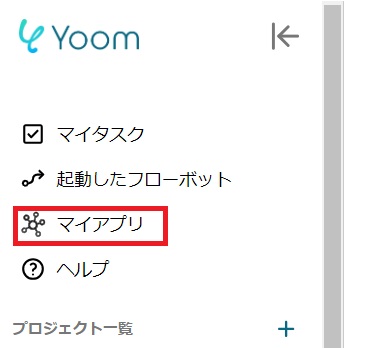
以下の画面が表示されたら、Chatworkにログインします。
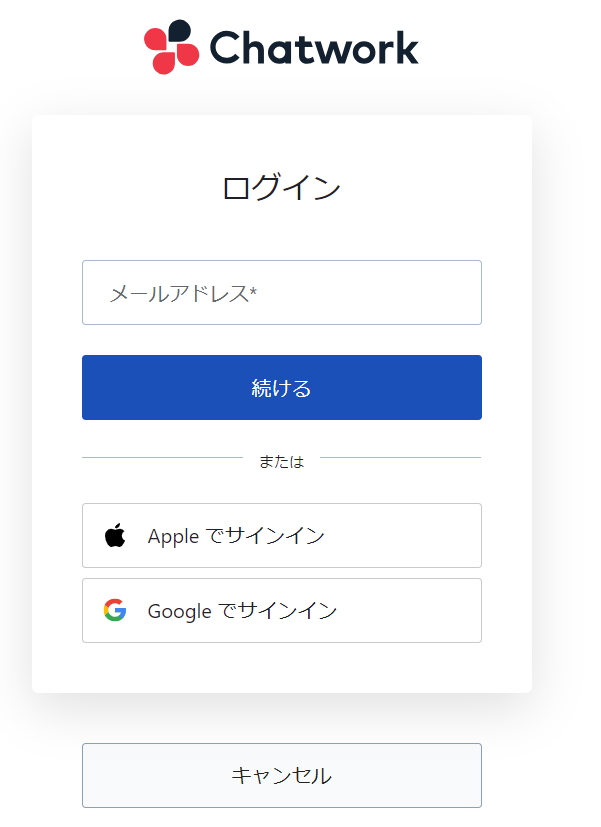
Zoomのマイアプリ登録についてはこちらを見ながら、登録してください。
マイアプリ欄にChatworkとZoomが表示されていれば、登録は完了しています。
それでは自動化の設定を行うので、以下のバナーにある「試してみる」をクリックしましょう。
以下の画面が表示されるので、「タイトル」と「説明」を変更する場合は、該当箇所をクリックして変更してください。
Chatworkの設定からするので、「新しいメッセージがルームに投稿されたら」をクリックします。
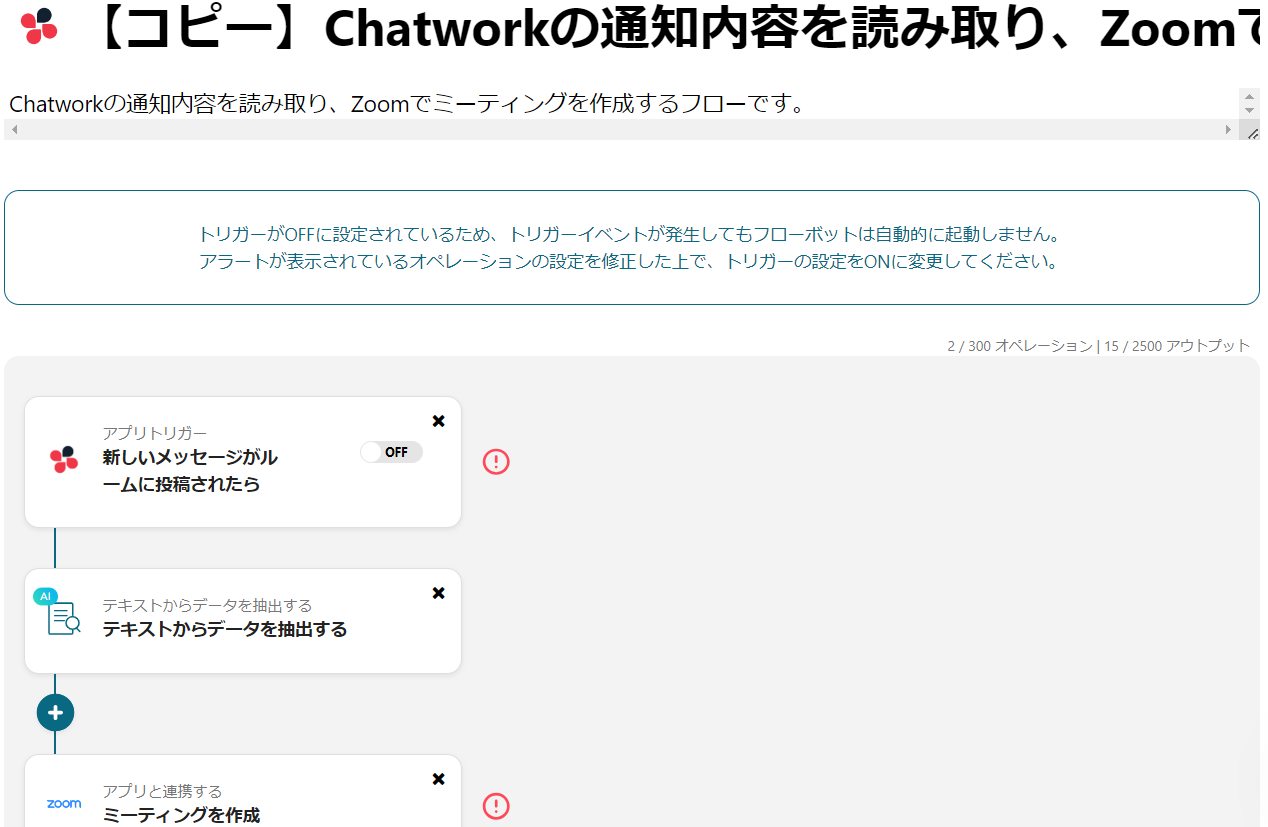
以下の画面が表示されるので、設定に誤りがないか確認してください。
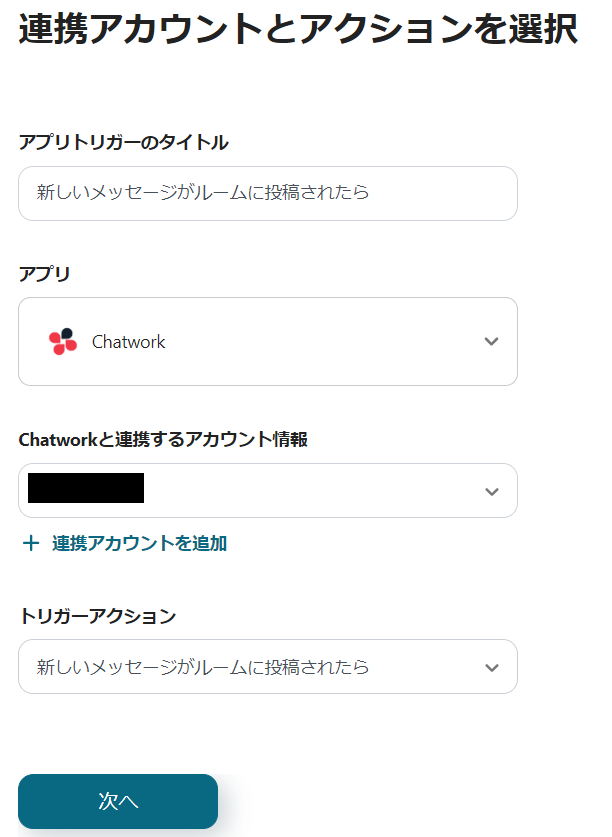
以下の設定を行いましょう。
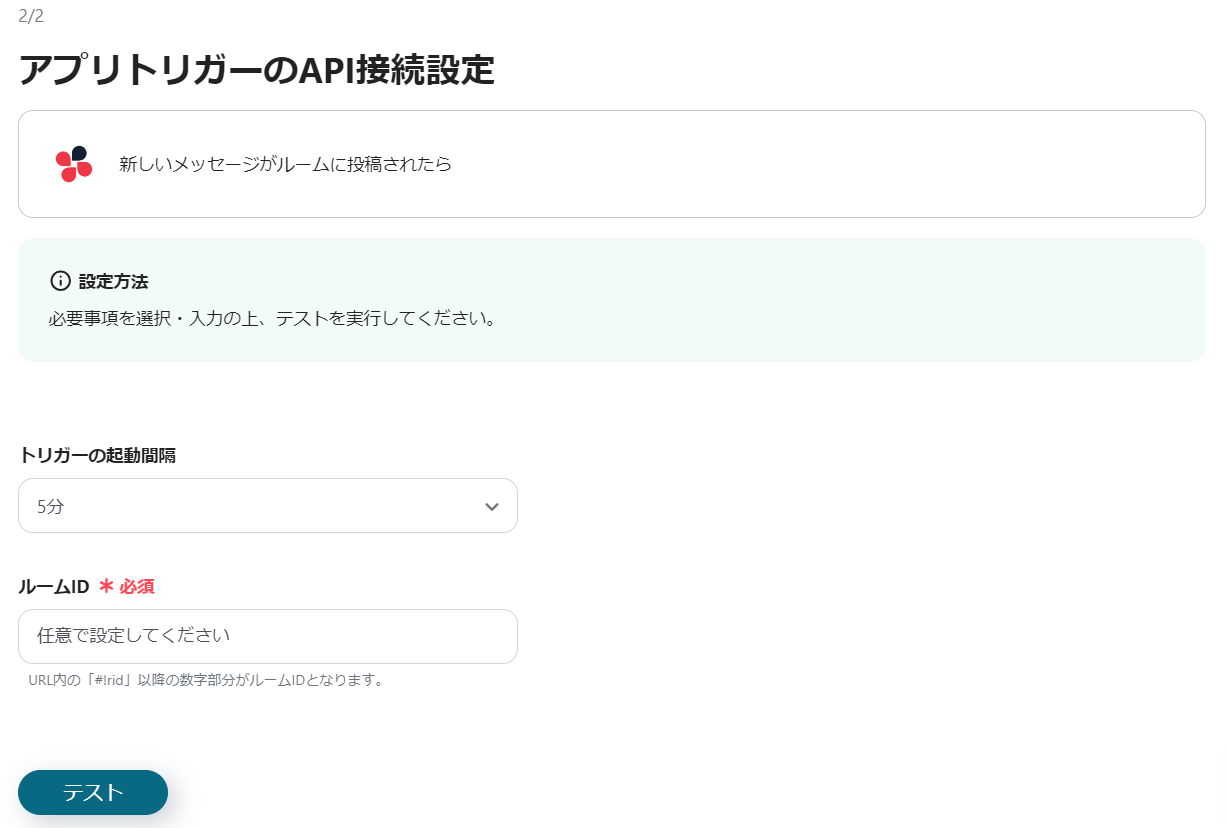
次にChatworkのメッセージ内容を抽出する設定を行うので、「テキストからデータを抽出する」を選択します。
下記の設定を確認しましょう。
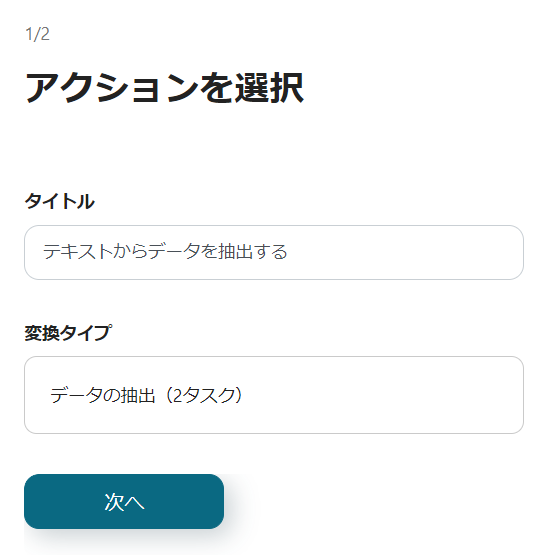
下記の設定を確認してください。
「テスト」→「テスト成功」→「保存」をクリックしましょう。
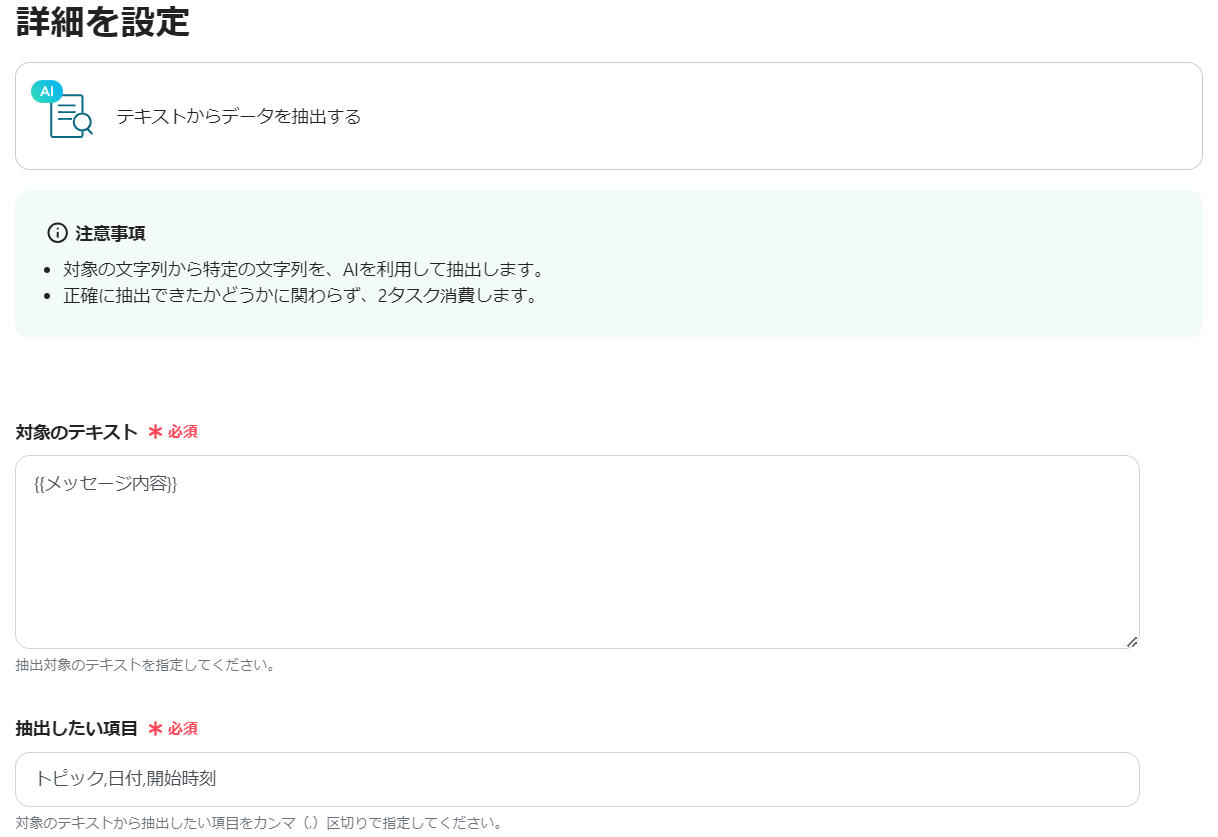
次にZoomの設定を行うので、「ミーティングの作成」をクリックしてください。
下記の設定を確認しましょう。
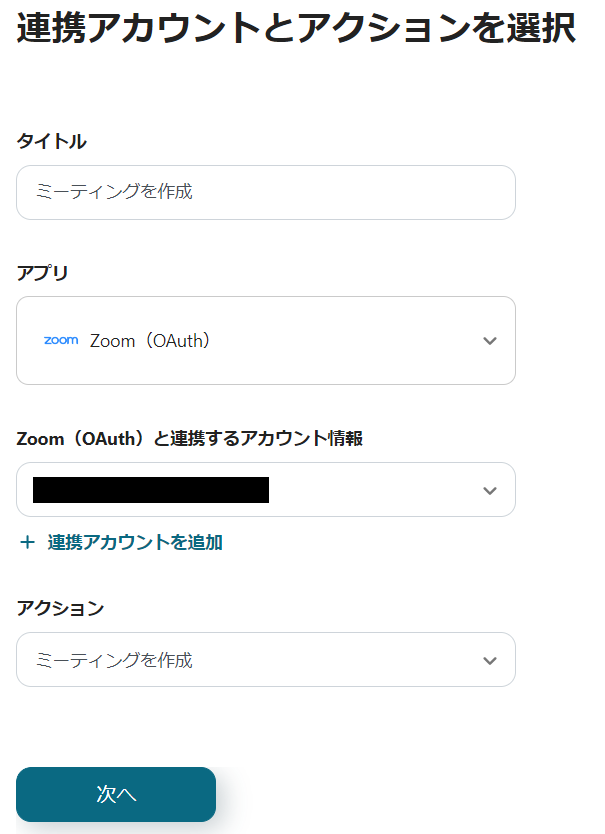
以下の設定を確認しましょう。
「パスワード」や「会議内容」を記載したい場合は、項目に入力しましょう。
「テスト」→「テスト成功」→「保存」をクリックしてください。
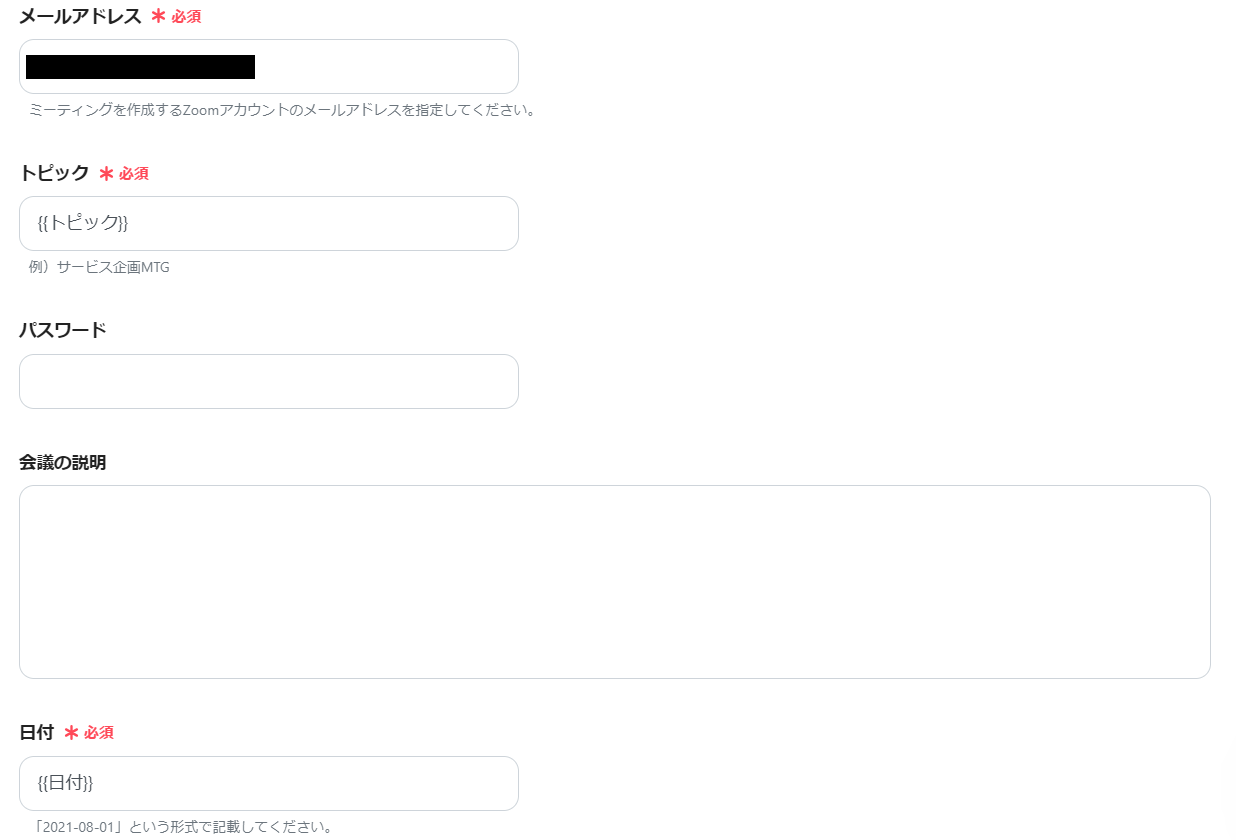
アプリトリガーを「ON」にすることで、自動化してくれます。
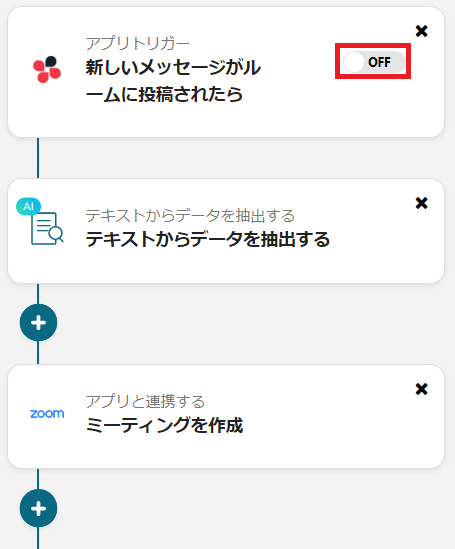
今回は「Chatworkの通知内容を読み取り」→「Zoomでミーティングを作成」というフローの解説を行いました。
Yoomで用意しているテンプレートは他にもあるので、ChatworkとZoomを連携させたテンプレートをご紹介します。
以下のテンプレートは「Zoomのミーティングが終了したら、レコーディング情報を取得しChatworkにメッセージを送る」というフローです。
以下のようなフローで自動化が実現できます。
このテンプレートを利用することで、レコーディングの共有漏れがなくなり、スムーズに情報を共有できます。
また、Chatworkにはレコーディング内容の詳細を通知できるので、とても便利です。
本記事では「Chatworkの通知内容を読み取り、Zoomでミーティングを作成する方法」をご紹介しました。
ChatworkとZoomを連携するメリットは、迅速にコミュニケーションが取れることやミーティングの作成がスムーズになることが挙げられます。
このテンプレートを利用することで、通知内容に基づいてミーティングの作成ができるので、会議の内容も明確になります。
Yoomを導入するだけで、このような自動化も簡単に実現できます。
まずは無料登録でお試ししてみてから、Yoomの導入を検討してみてください。
